Sejauh aplikasi navigasi belokan demi belokan berjalan, Google Maps adalah salah satu yang terbaik di luar sana. Ini memiliki data lokasi yang sangat akurat, mudah digunakan, dan sudah diinstal sebelumnya di semua ponsel Android. Google telah menyempurnakan formula Maps selama bertahun-tahun, dan saat ini lebih baik daripada sebelumnya.
Misalnya, tahukah Anda bahwa Google Maps adalah alat yang sangat baik untuk merencanakan perjalanan Anda ke kantor? Dari kemacetan lalu lintas, rute alternatif, dan banyak lagi, ini bisa menjadi penyelamat untuk memastikan Anda sampai ke kantor tepat waktu.
Untuk melihat lebih dekat tentang cara kerja alat Perjalanan Google Maps, teruskan membaca di bawah ini.
- Cara mengakses Perjalanan
- Bagaimana cara mengubah pengaturan
- Bagaimana cara mengubah rute
- Cara melihat transit
- Cara menambahkan ke layar beranda Anda
Cara mengakses Perjalanan
Hal pertama yang pertama, Anda perlu tahu cara mengakses fitur Perjalanan di Google Maps. Untungnya, melakukan ini sangat sederhana.
Verizon menawarkan Pixel 4a hanya dengan $ 10 / bln pada jalur Unlimited baru
- Buka Google Maps di ponsel Anda.
-
Ketuk Perjalanan ikon di bilah navigasi bawah Anda.

 Sumber: Joe Maring / Android Central
Sumber: Joe Maring / Android Central
Membuka halaman Perjalanan sangatlah sederhana, tetapi sekarang mari kita uraikan semua yang Anda lihat di layar. Di bagian atas, Anda akan melihat rute tempat Anda saat ini dan tujuan Anda - baik kantor atau rumah (Anda dapat mengubahnya dengan mengetuk "bekerja" di bagian paling atas ponsel Anda).
Keajaiban sebenarnya dari fitur Perjalanan terletak pada Periksa lalu lintas bagian, karena ini menunjukkan informasi langsung tentang seberapa sibuk lalu lintas saat ini dan bagaimana perubahannya selama beberapa jam ke depan. Rute terbaik mungkin ditampilkan di bagian paling atas, tetapi Google Maps juga akan memberi Anda rute alternatif untuk dipertimbangkan.
Penyadapan Mulailah akan memulai navigasi belokan demi belokan Anda, dengan Info lebih lanjut tombol yang menampilkan detail persis perjalanan Anda.
Cara mengubah setelan Perjalanan Anda
Perjalanan adalah alat yang sangat berguna langsung di luar kotak seperti ini, tetapi Anda akan memanfaatkannya secara maksimal dengan membuat beberapa penyesuaian sederhana.
- Di halaman Perjalanan, ketuk tiga titik di pojok kanan atas.
- Keran Pengaturan perjalanan.
-
Keran Bagaimana Anda bepergian.

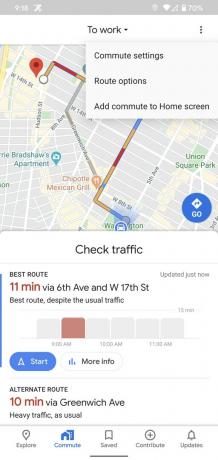
 Sumber: Joe Maring / Android Central
Sumber: Joe Maring / Android Central - Pilih Anda metode yang disukai transportasi.
- Keran Lanjut.
- Pilih hari dan waktu saat Anda biasanya bepergian.
- Keran Lanjut.
-
Keran Selesai.
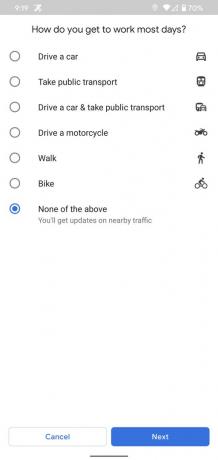

 Sumber: Joe Maring / Android Central
Sumber: Joe Maring / Android Central
Sekarang ini semua sudah diatur, Google Maps akan mengirimi Anda pemberitahuan sebelum Anda memulai perjalanan Anda sehingga Anda tahu tentang apa pun potensi masalah lalu lintas, konstruksi, dll., Anda juga dapat mengedit alamat rumah dan kantor dari halaman itu, jika itu terjadi Untuk mengganti.
Bagaimana mengubah opsi rute
Tergantung di mana Anda tinggal, Anda mungkin harus berurusan dengan jenis mengemudi tertentu untuk pergi bekerja. Jika Anda dapat menghindari mengotak-atik tol dalam perjalanan harian Anda, Anda mungkin sudah melupakannya. Ini adalah area lain di mana Perjalanan masuk untuk menyelamatkan hari.
- Di halaman Perjalanan, ketuk tiga titik di pojok kanan atas.
- Keran Opsi rute.
- Pilih yang mana jenis mengemudi yang ingin Anda hindari.
-
Keran Selesai.


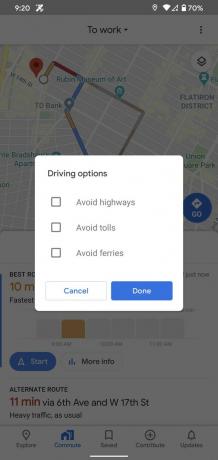 Sumber: Joe Maring / Android Central
Sumber: Joe Maring / Android Central
Seperti yang Anda lihat pada tangkapan layar di atas, Google Maps memungkinkan Anda menghindari jalan raya, tol, dan feri. Mungkin Anda harus berinteraksi dengan ini jika tidak ada cara lain untuk pergi ke kantor / rumah, tetapi jika Anda dapat menghindarinya dengan rute tertentu, itulah yang akan direkomendasikan Google Maps untuk Anda perjalanan.
Cara melihat transit
Meskipun Anda mengemudi, bersepeda, atau berjalan kaki ke tempat kerja hampir setiap hari, mungkin ada contoh di mana Anda lebih suka memanfaatkan opsi angkutan umum. Untuk melihat apa yang tersedia untuk Anda:
- Di halaman Perjalanan, ketuk tiga titik di pojok kanan atas.
-
Keran Lihat transit.


 Sumber: Joe Maring / Android Central
Sumber: Joe Maring / Android Central
Ini menggantikan informasi lalu lintas Anda dengan rute transit terbaik yang dapat Anda ambil, termasuk kapan kereta berangkat dan jam berapa Anda akan tiba di kantor. Google Maps bahkan menunjukkan pembacaan langsung tentang betapa sibuknya kereta tertentu itu, memungkinkan Anda untuk mempersiapkan diri secara mental jika Anda akan memulai perjalanan bahu-membahu.
Cara menambahkan Perjalanan ke layar beranda Anda
Jika Anda ingin semakin memudahkan untuk mengakses halaman Perjalanan, Anda dapat menambahkan pintasan ke halaman tersebut di layar beranda.
- Di halaman Perjalanan, ketuk tiga titik di pojok kanan atas.
- Keran Tambahkan perjalanan ke layar Utama.
-
Tahan ikonnya dan letakkan di layar beranda yang Anda inginkan.

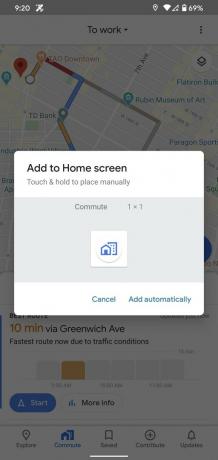
 Sumber: Joe Maring / Android Central
Sumber: Joe Maring / Android Central
Saat Anda mengetuk ikon baru ini, Google Maps akan terbuka dan menempatkan Anda langsung di bagian Perjalanan. Ini hanya satu ketukan yang lebih sedikit dibandingkan dengan menggunakan ikon aplikasi Google Maps biasa, tetapi jika Anda mencoba mempercepat sebanyak mungkin, ini adalah tambahan kecil yang berguna.
Permintaan fitur Google Maps: Izinkan saya menyesuaikan arah transit saya

Ini adalah earbud nirkabel terbaik yang dapat Anda beli dengan harga berapa pun!
Earbud nirkabel terbaik nyaman, terdengar bagus, tidak mahal, dan mudah dimasukkan ke dalam saku.

Semua yang perlu Anda ketahui tentang PS5: Tanggal rilis, harga, dan lainnya.
Sony secara resmi telah mengonfirmasi bahwa mereka sedang mengerjakan PlayStation 5. Inilah yang kami ketahui sejauh ini.

Nokia meluncurkan dua ponsel Android One anggaran baru di bawah $ 200.
Nokia 2.4 dan Nokia 3.4 adalah tambahan terbaru dalam jajaran smartphone anggaran HMD Global. Karena keduanya merupakan perangkat Android One, mereka dijamin akan menerima dua pembaruan OS utama dan pembaruan keamanan reguler hingga tiga tahun.

Percantik ponsel cerdas atau tablet Anda dengan paket ikon terbaik untuk Android.
Mampu menyesuaikan perangkat Anda sangat luar biasa karena membantu menjadikan perangkat Anda lebih "milik Anda". Dengan kekuatan Android, Anda dapat menggunakan peluncur pihak ketiga untuk menambahkan tema ikon khusus dan ini hanya beberapa favorit kami.
